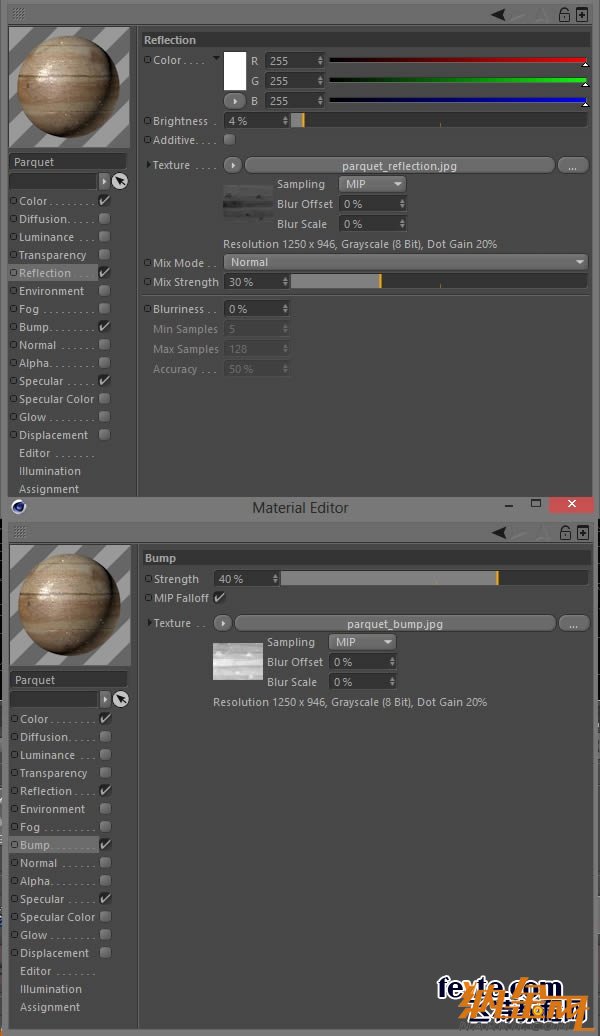Cinema4D打造超有創意的立體數二
本節匯寶盆為大家帶來的是Cinema4D打造超有創意的立體數二,上一篇:Cinema4D打造超有創意的立體數
(20)創建圓柱體,設置參數如下
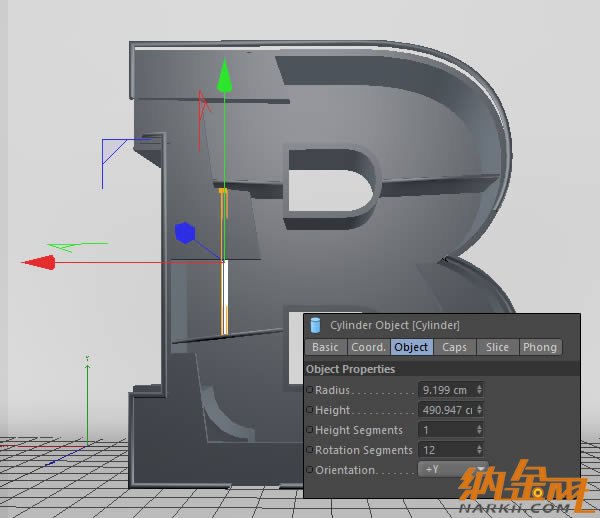
(21)不斷復制鋼管,發揮想象力,營造一種搭建的感覺

(22)為了節省時間,我們可以復制整個支架結構,用在其他位置
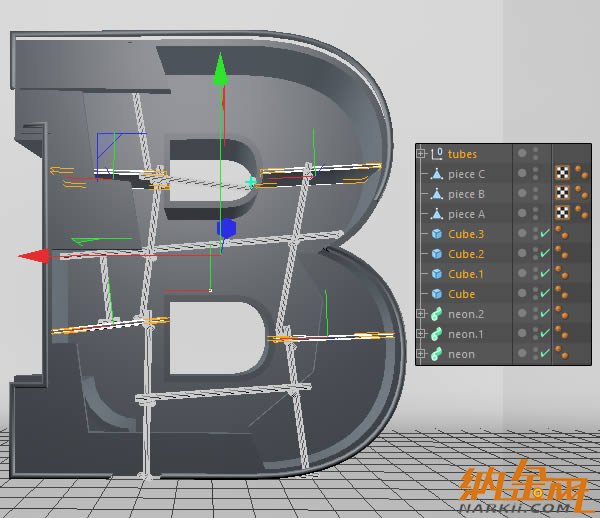

(23)回到B物體,執行"選擇>循環選擇",右鍵選擇"擠出工具",拖動鼠標得到下圖效果

(24)繼續執行"選擇>循環選擇",選中底部循環面

(25)右鍵選擇"擠出工具",設置擠出參數如下:

(26)下面創建玻璃面板,同樣擠出B樣條,不用太厚,5cm即可,并轉換為可編輯對象,右鍵單擊選擇合并刪除對象

(27)創建一個立方體,改變寬帶值和位置,效果如下
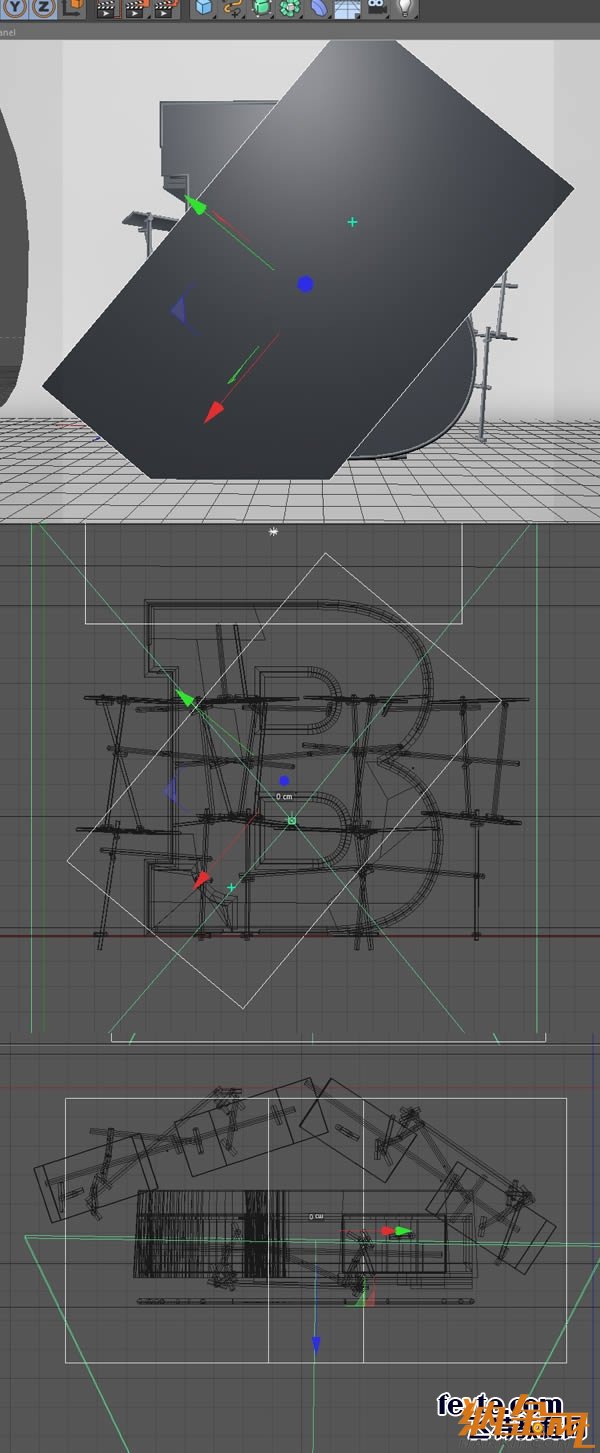
(28)對B物體和矩形面板施加"布爾效果",減去中間,得到下圖效果

(29)創建螺栓模型,參數設置如下

(30)復制螺栓,到木板周圍

(31)部分螺栓可適當伸長,使其真實可信

(32)重復上述過程,對上面的玻璃面板

(33)選中B物體的循環邊
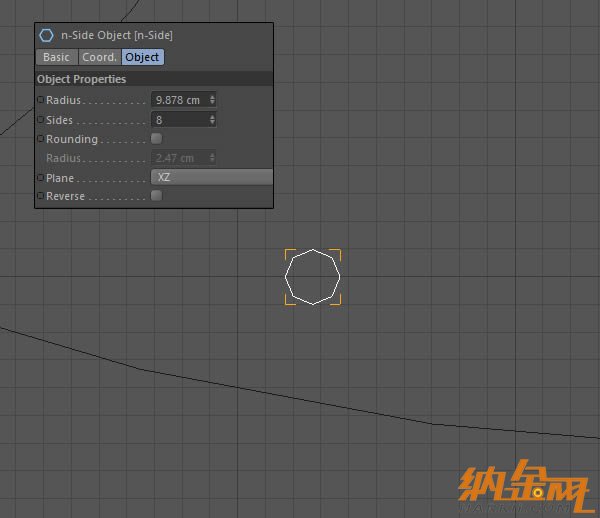
(34)右鍵選擇"倒角工具",拖動得到光滑的圓形邊緣
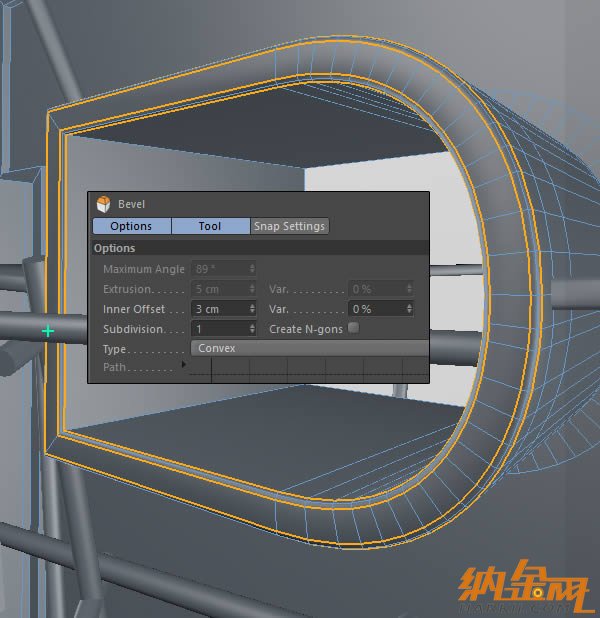
(35)重復上述過程,應用在內邊緣

(36)創建一個N-side曲線,設置八面,調整大小
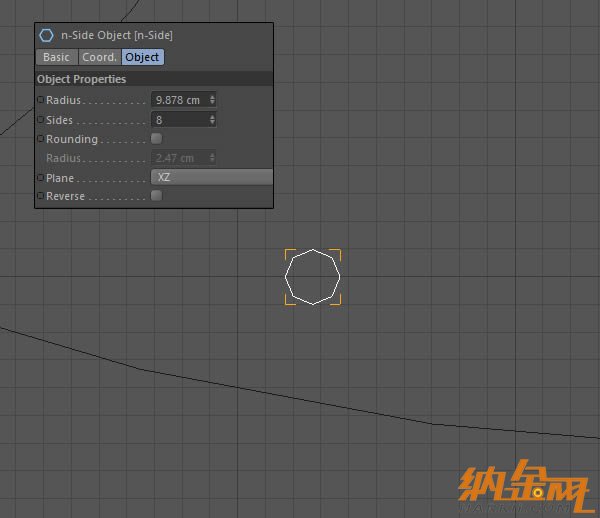
(37)用貝塞爾曲線工具創建一條曲線

(38)掃描兩條曲線,得到一個管子,效果如下圖

(39)重復上述步驟,制作下圖鐵棒效果

(40)重復上述過程,創建另一根電纜的另一端

(41)調整位置

(42)現在創建輪廓,并刪除原始樣條線,如下圖所示
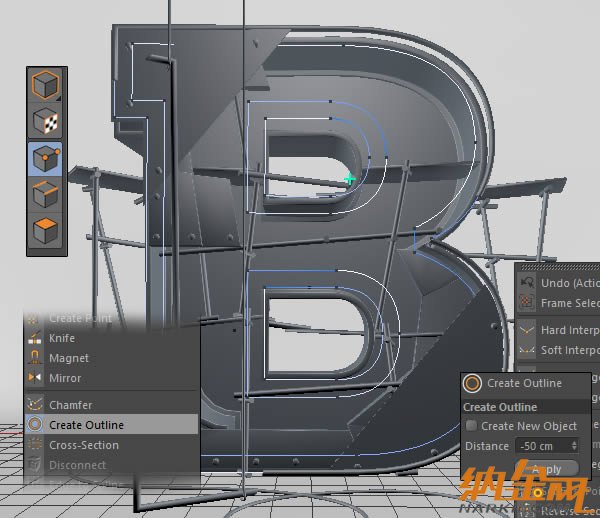

(43)創建一個克隆對象,設置參數如下,將建好的霓虹燈模型和樣條線拖進克隆效果下,得到下圖效果


4、紋理貼圖
(1)執行"窗口>內容游覽器"
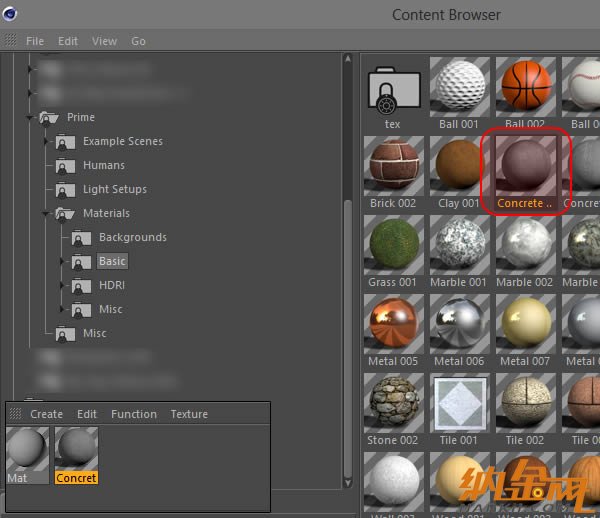
(3)新建材質,設置參數如下

(4)新建材質,命名為"chrome",并設置如下參數,并將其應用給鋼管
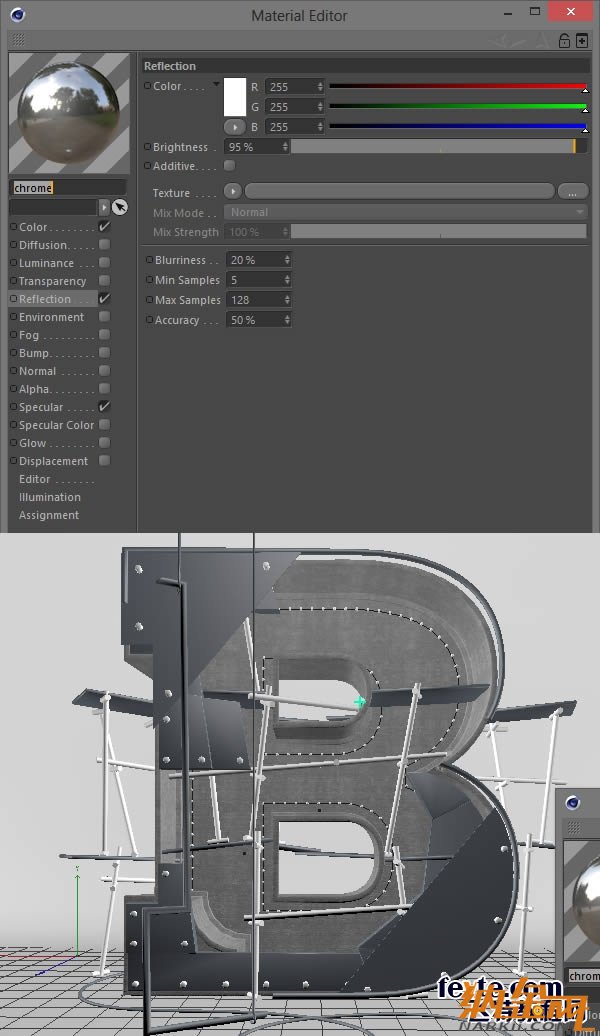
(5)新建材質"Glass",設置參數如下,并應用在玻璃面板
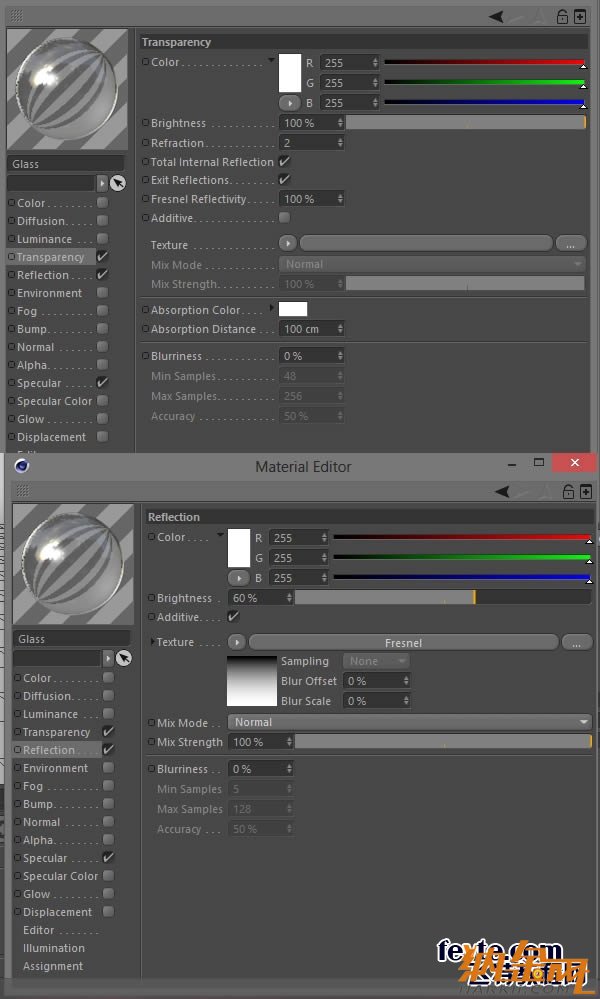

(6)新建材質"parquet",設置參數如下:
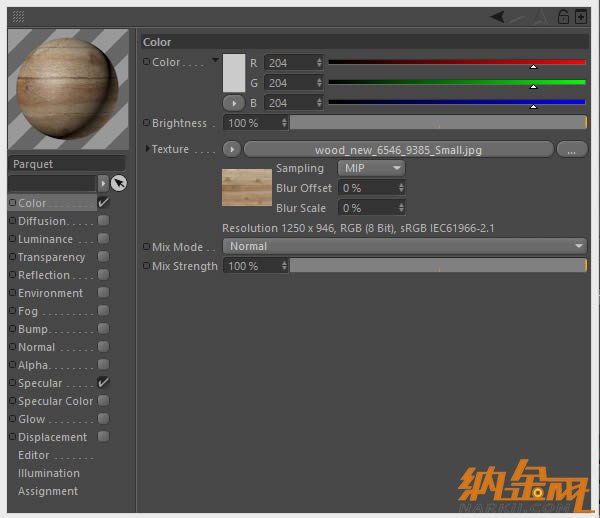
(7)在Photoshop中打開木質紋理,執行"圖像>模式>灰度",接著執行"圖像>調整>反相",使用如下的曝光值(圖像>調整>曝光),將圖像保存為jpg文件,命名為"parquet_bump.jpg"
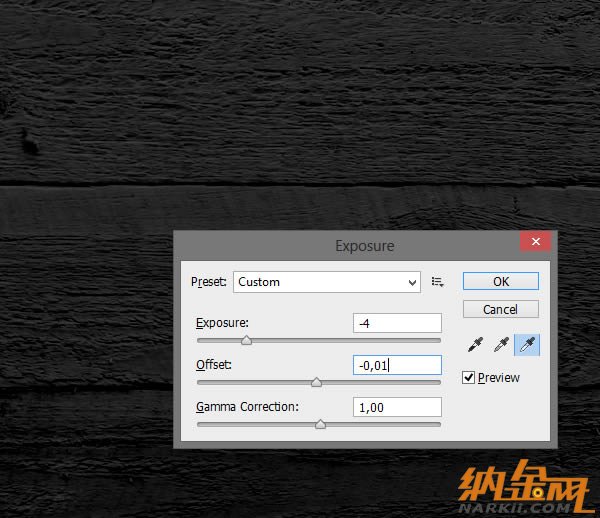
(8)在Photoshop中打開木質紋理,將其轉換為灰度模式(圖像>模式>灰度),并設置曝光(圖像>調整>曝光),將圖像保存為jpg,命名為"parquet_reflection.jpg",然后回到C4D,設置如下參數:
- Tags:cinema4d
-
分享到:
全部評論:0條